چگونگی انتقال عکسها از کامپیوتر به آیفون بدون iTunes

اخیرا از یک آیفون استفاده کردم و یک چیزی که فهمیدم این بود که ویندوز و آیفون باهم خوب کار نمیکنند. میخواستم عکسها را از کامپیوتر ویندوزی خودم بدون استفاده از iTunes یا خدمات Cloud به آیفون انتقال بدهم و بعد از کمی تحقیق به یک برنامه ثالث رسیدم که اجازه میدهد این کار را به آسانی انجام بدهید.
Documemt یک برنامه محبوب iOS است که از وایفای برای انتقال داده از کامپیوتر به آیفون استفاده میکند. شما میتوانید فایلها، عکسها و ویدئوها و هر چیز دیگری را با این برنامه به آیفون خود بفرستید. این حتی به شما اجازه میدهد تمام فیلمها را به آیفون بفرستید و در سفر بعدی جادهایتان از برنامه Document آن را تماشا کنید. بیایید ببینیم چه طور کار میکند.
پیش از شروع شما به موارد زیر نیاز خواهید داشت:
- یک کامپیوتر با سیستم عامل ویندوز
- یک گوشی آیفون
- وایفای هات اسپات یا Access Point
- اتصال اینترنتی فعال.
عکسها را بدون iTunes از کامپیوتر به آیفون انتقال دهید
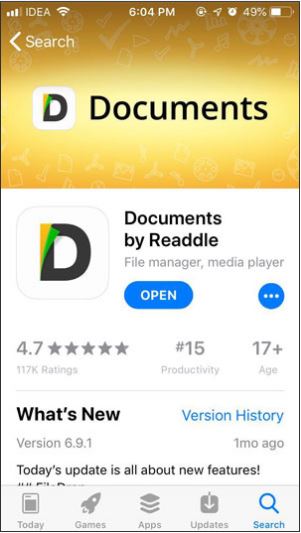
برنامه Documents را روی آیفون یا آیپد نصب کنید.
بعد از اتمام دانلود، آن را راهاندازی کنید. روی دکمه Services در پایین بزنید و WiFi File Tranafer را انتخاب کنید.
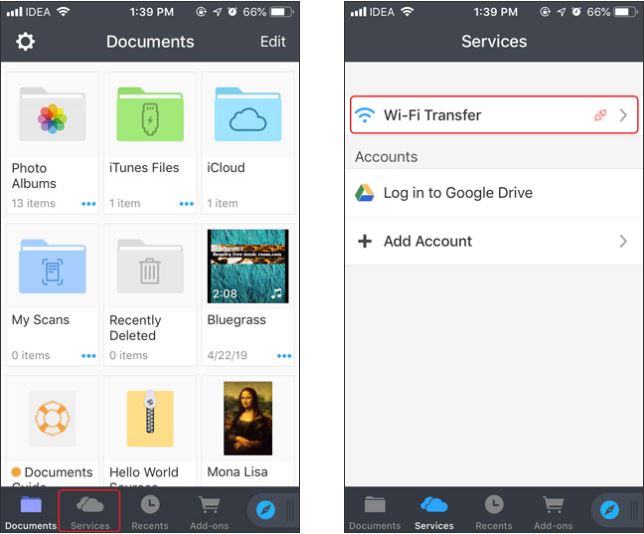
حال در مرورگر اینترنت خود در کامپیوتر docstransfer.com را باز کنید و QR code برنامه را اسکن کنید.
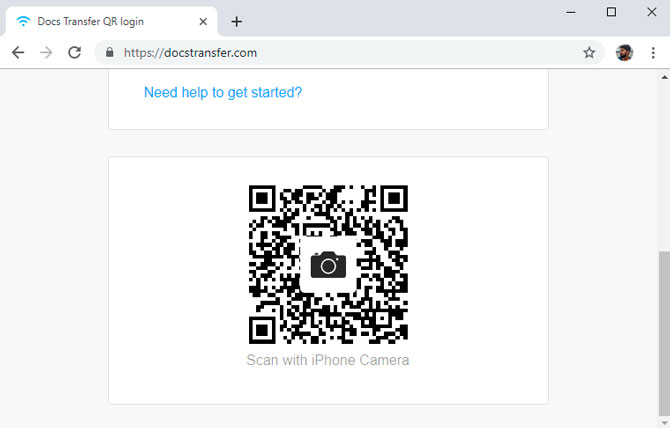
برنامه اتصال را ثبت میکند و در چند ثانیه سرور شروع به کار میکند. به دلایل امنیتی باید برنامه را نگه دارید و یک تب روی مرورگر برای انتقال فایل می آید و یا ممکن است اتصال قطع شود. شما به یک دسترسی اینترنتی قوی برای ثبت اتصال برای مرتبه اول نیاز دارید پس از آن تمام فایلها از طریق وایفای منتقل میشوند.
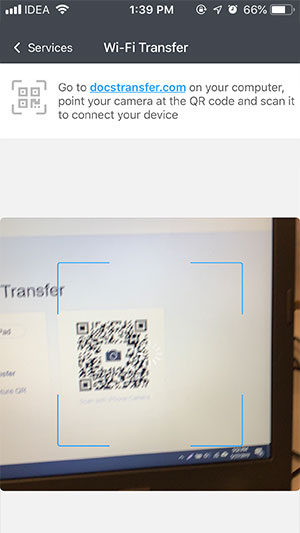
برنامه Document به برنامه Photo و iCloud دسترسی دارد که به معنای آن است که به تمام فایلها از یک برنامه تک دسترسی دارید. برای تنظیم همه چیز میتوانید یک فولدر جداگانه در برنامه ایجاد کنید.
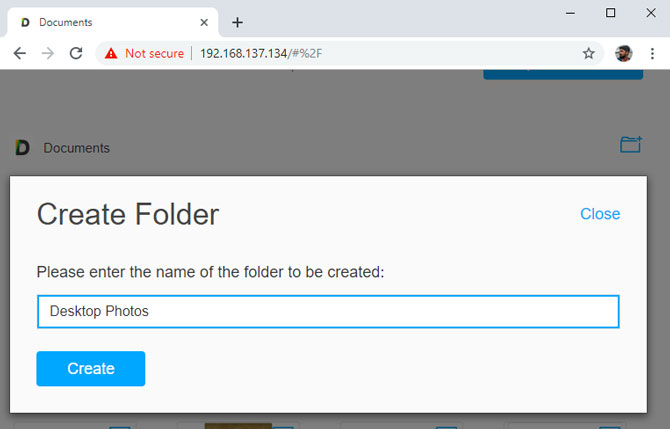
انتقال فایلها آسان است تنها باید فایلها را بگیرید و در صفحه اینترنتی برای انتقال به ایفون رها کنید. برنامه فایلها را سریع منتقل میکند. به همین سادگی است.
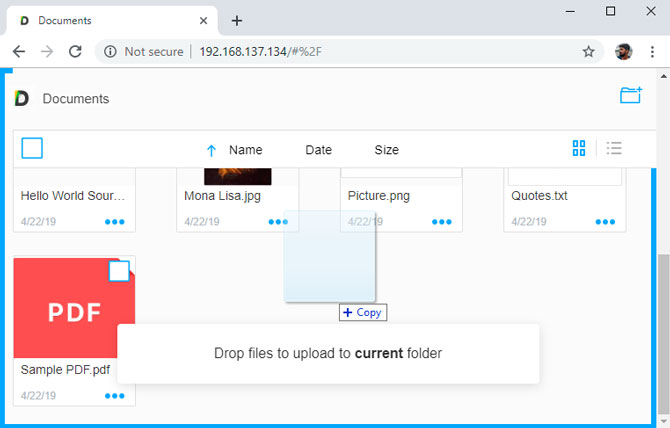
بعد از انتقال فایلها عکسها در برنامه میمانند. میتوانید به صورت دستی فایلها را به Camera roll منتقل کنید. برای این کار به فولدری که تمام عکسهای منتقل شده نگه داری میشوند بروید و تمام عکسها را انتخاب کنید و روی دکمه Move بزنید. حال میتوانید Photos را انتخاب کنید و روی دکمه پایینی بزنید تا فایلها به Camera roll منتقل شوند.
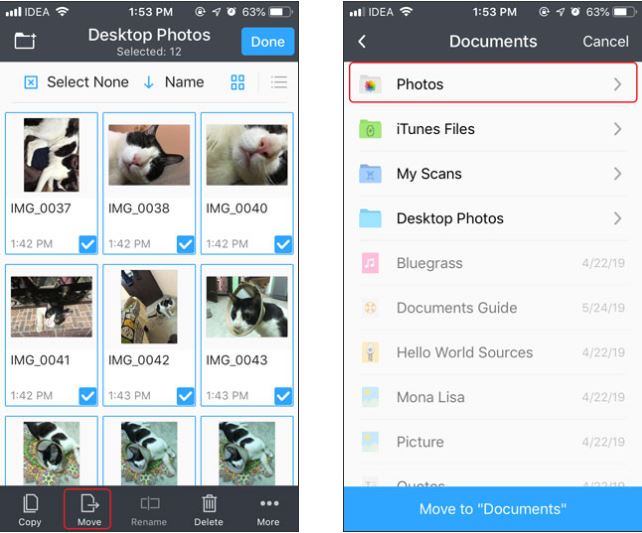
تمام فایلهای انتخاب شده به Camera roll منتقل میشوند و از برنامه Document پاک میشوند. آسان است درسته؟ خب میتوانید کارهای بیشتری انجام بدهید. Documents میتواند ویدئوها را از برنامه پخش کند پس میتوانید به سادگی تمام ویدئوها را به برنامه کپی کنید و آنها را در سفر بعدی کار خود تماشا کنید.
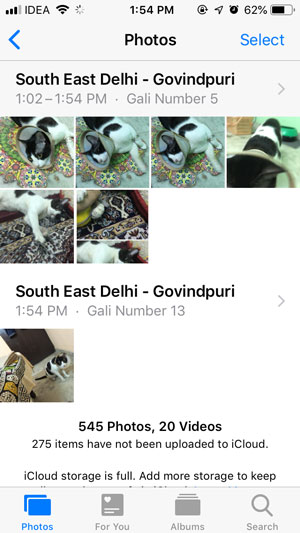
جنبههای مثبت اپلیکیشن Document:
- سرعت بالای انتقال داده
- پشتیبانی از انتقال فایل چندگانه
- استفاده از وایفای برای انتقال فایلها
- عدم نیاز به نصب برنامههای اضافی روی دسک تاپ
- جابجایی آسان فایلها به Cemera Roll
- عدم فشردهسازی فایلها
- پخش ویدئوها به صورت بومی
جنبههای منفی:
- برای اتصال اولیه نیاز به یک اتصال اینترنتی فعال دارد
- انتقال عکسها از کامپیوتر شخصی به آیفون بدون iTunes
Documents یک برنامه ساده است که میتوانید برای انتقال عکسها از کامپیوتر به آیفون از آن استفاده کنید. این برنامه سرور HTTP خاص خود را ایجاد میکند که میتوانید فایلها، ویدئوها و عکسها را در یک لحظه منتقل کنید. این برنامه جنبههای خوبی دارد که میتوانید فیلم ها را از کامپیوتر انتقال دهید و در آیفون خود مشاهده کنید.
به طور جایگزین میتوانید از SHAREit و Send Anywhere استفاده کنید البته آنها به تغییراتی در تنظیمات نیاز دارند. Google Photos و نسخه وب واتس آپ گزینههای خوبی برای مقایسه هستند. در نهایت DearMob جایگزین خوبی برای iTunes است اگر بخواهید ۵۹٫۹۵ دلار برای یک سال پرداخت کنید.
شما از چه روشی برای ارسال عکس از کامپیوتر به آیفون به جای iTunes استفاده میکنید؟ در پایین در بخش نظرات به ما بگویید.




چقدر خوبه که الان تو اینترنت همه جیز رو میشه پیدا کرد. قبلا باید کلی میگشتیم تا کسی رو پیدا کنیم که بهمون چیزی یاد بده یا مثلا واسه لوله بازکنی برچسب ها رو زیر و رو میکردیم که آیا یه آدم مطمئن واس چاه بازکنی پیدا میشه یا نه ولی الان دیگه از شیر مرغ تا جون آدمیزاد تو اینترنت هست. از اطلاعات عمومی ساده گرفته تا انواع آموزش های فنی و… رو میشه از تو اینترنت پیدا کرد. ممنون بابت راهنمایی های خوبی که دارین